Informacje ogólne
Interfejs pozwalający podpiąc dowolny dysk twardy IDE (w tym również karty Compact Flash z wykorzystaniem przejściówki IDE-CF (obsługa kart CF od wersji 4.4) do portu SIO Atari. Interfejs zaprojektował Marek Mikołajewski.

Interfejs od strony Atari widziany jest jako stacja dysków (D1:-D8:), używając nagranych na dysk twardy obrazów dyskietek w formacie ATR. Interfejs obsługuje formaty dysków stosowane w PC (FAT16, FAT32, ISO9660), ma również port USB (opcjonalnie). Port ten służy wyłącznie do nagrywania/usuwania obrazów dyskietek z dysku twardego z poziomu PC, nie ma możliwości wykorzystania go od strony Atari.
Układ zasilany jest małym napięciem (5V) dlatego dobrze jest zakupić rezystory o małej mocy 1/8W, a kondensatory elektrolityczne (C1,C2) na jak najmniejsze napięcie np. 16V. Jeżeli w układzie zamiast oscylatora 24 MHz (U4) zastosujemy kwarc 24 MHz (Y2), to koniecznie należy równolegle z kwarcem połączyć rezystor 1M, w przeciwnym wypadku mogą wystąpić problemy z działaniem układu w trybie SIO2USB.
Drugą modyfikacją układu jest dołożenie dodatkowo diody Schottkego BAT85. Zapewni to bezproblemową pracę interfejsu z innymi urządzeniami peryferyjnymi lub z SIO2PC. Diodkę przylutowujemy do 2 pinu gniazda SIO_IO interfejsu - Katodą w stronę SIO2IDE a Anodą do Atari SIO.
Lista elementów potrzebnych do budowy układu:
- 1 Rezystor 1k5 (R33)
- 2 Rezystory 24R (R31,R32)
- 4 Rezystory 330R (R2,R3,R4,R51)
- 6 Rezystorów 10k (R10,R11,R41, R42, R43, R44)
- 1 Rezystor 1M (opcjonalnie - jeżeli Y2)
- 1 Kondensator elektr. 1uF (C25)
- 4 Kondensatory 30pF (C2,C3,C21,C22)
- 2 Kondensatory 47nF (C4,C41)
- 2 Kondensatory 47pF (C31,C32)
- 1 Kondensator elektr. 10uF (C1)
- 1 Kwarc 7.3728 MHz (Y1)
- 1 Kwarc 24MHz (U4 lub Y2)
- 1 Dioda Schottkiego BAT85 (opcjonalnie)
- 1 Procesor ATMEGA32-16PI lub Atmega 32L-8PU (U1)
- 1 Układ scalony CD4053 (U3)
- 1 Układ scalony USBN9603 (U2)
- 4 Diody LED 3V ( IDE_LED, LINK_LED, PWR_LED, SIO_LED)
- 1 Gniazdo IDE (IDE_IO)
- 1 Gniazdo USB typy A lub B (USB)
- 3 Zworki (HD1_ZW, MODE_ZW, MS_ZW)
- 2 Gniazda ZZ8/1 (ISP_IO, SIO_IO)
Uruchomienie układu:
Na początku trzeba sformatować dysk pod PC - założyć jedną podstawową partycję w zależności od pojemności dysku zastosować system plików FAT16 (zalecany dla dysków do 512MB) lub FAT32. Kolejną czynnością będzie skopiowanie na tak utworzoną partycję dwóch plików (znajdują się one w archwium z dokumentacją SIO2IDE):
Odłączamy dysk od PC i podłączamy go do interfejsu SIO2IDE, ustawiamy zworkę MS_ZW (nasz interfejs będzie pracował w trybie MASTER) oraz HD1_ZW (plik obrazu ustawiony pod D9 w SIO2IDE.CFG automatycznie zostanie podmapowany jako urządzenie D1).
Uruchamiamy ATARI z wciśniętym klawiszem OPTION, po chwili jeżeli wszystko przebiegło poprawnie (m.in interfejs poprawnie rozpoznał dysk) powinna palić się tylko dioda PWR_LED a na ekranie pokaże się nam SELF TEST - powodem jest to, że Atari uruchamia się dużo szybciej niż rozpędza się i inicjuje dysk twardy podpięty pod interfejs. Dlatego ponownie naciskamy RESET + OPTION - teraz powinien zacząć się już nam ładować MyDOS.
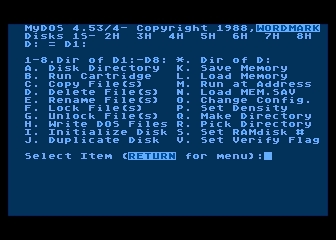
Po załadowaniu DOS-u wciskamu klawisz L (LOAD) i uruchamiamy program FDISK (wpisując FD44.com i naciskając RETURN). Po poprawnym załadowaniu ukaże nam się plansza:
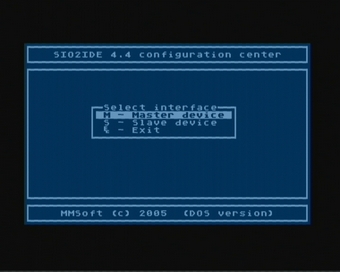
Ponieważ nasz interfejs ustawiliśmy za pomocą zworki MS_ZW jako MASTER, to za pomocą klawiszy kursora wybieramy opcję MASTER i naciskamy RETURN. (Atari może jednocześnie obsługiwać 2 interfejsy SIO2IDE - jeden ustawiony jako MASTER a drugi jako SLAVE).
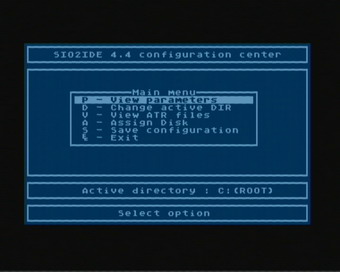
Po wybraniu interfejsu którego konfiguracje chcemy zmienić (MASTER/SLAVE) przechodzimy do głównego MENU programu zarządzającego interfejsem SIO2IDE.
Mamy w nim do wyboru następujące opcje:
P - Pozwala obejrzeć parametry dysku podpiętego pod interfejs.
D - Służy do zmiany aktywnego katalogu na dysku. (SIO2IDE obsługuje jednocześnie tylko jeden katalog, jeżeli chcemy skorzystać z plików ATR znajdujących się w innym folderze to musimy najpierw za pomocą tej opcji zmienić aktywny folder).
V - Wyświetla listę plików ATR znajdujących się w aktywnym katalogu.
A - Służy do podmontowywania plików atr pod określone stacje dysków Atari (D1-D8).
S - Zapisuje plik sio2ide.cfg na dysku.
E - Wyjście z programu.
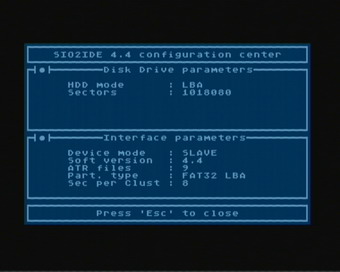
Przykładowy zrzut ekranowy pierwszej z dostępnych opcji VIEW PARAMETERS, jak widać interfejs SIO2IDE w tym przypadku pracuje w trybie SLAVE, jego wersja to 4.4, partycja na dysku jest w systemie FAT32 o objętości 1GB. W aktualnym aktywnym folderze znajduje się 9 plików ATR.
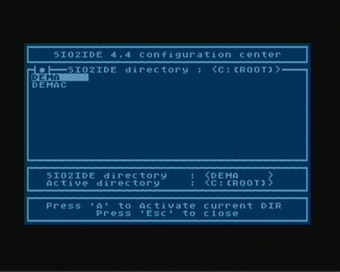
Druga opcja Change Activ Dir służy do zmiany aktywnego katalogu z plikami ATR na dysku. Po jej wybraniu, na ekranie pojawi się nam lista katalogów na partycji dysku (jeżeli takowe istnieją). Za pomocą klawiszy kursora dokonujemy wyboru katalogu, a klawiszem A aktywujemy wybrany katalog. Standardowo Esc pozwala nam powrócić do poprzedniego menu.
W przypadku korzystania z katalogów na dysku należy pamiętać, że każdy katalog musi zawierać plik sio2ide.cfg
W powyższym przykładzie partycja zawiera 2 katalogi: DEMA oraz DEMAC. Natomiast aktywnym katalogiem jest katalog główny (w FDISK-u oznaczony jako ROOT).
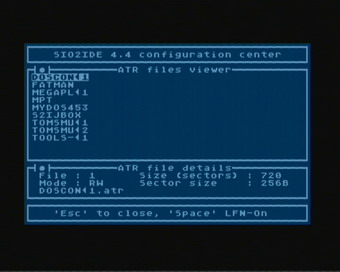
Trzecia z opcji VIEW ATR FILES pozwala zobaczyć listę wszystkich plików ATR znajdujących się w aktywnym katalogu na dysku. Za pomocą klawisza spacji włączamy/wyłączamy podgląd długich nazw w okienku ATR file details. W okienku tym możemy zobaczyć również inne informacje o dowolnym pliku ATR, takie jak:
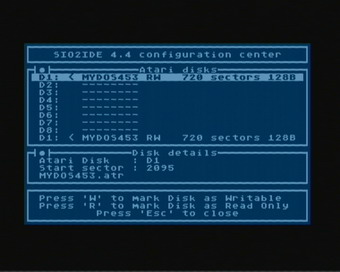
Kolejna opcja Assign Disk pozwala podpiąć dowolny obraz (plik) ATR pod konkretny numer stacji dysków (D1-D8). Za pomocą klawiszy kursora wybieramy napęd, klikamy RETURN i wybieramy interesujący nas plik ATR (w momencie wyboru klawisz spacji włącza/wyłącza długie nazwy plików). Po dokonaniu wyboru za pomocą klawisza R możemy zmienić atrybut pliku ATR na Tylko do odczytu (RO), lub analogicznie za pomocą W zezwolić na odczyt/zapis (RW).
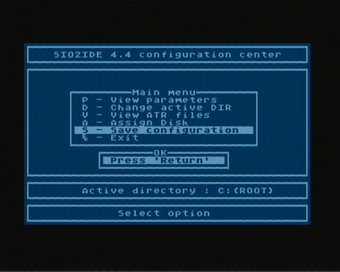
Przedostatnia opcja służy do zapisania wszystkich zmian w pliku konfiguracyjnym interfejsu od momentu uruchomienia programu FDISK. A ostatnia to wyjście z programu.
| « poprzednia | następna » |
|---|







